3个实用PDF内容提取工具,操作简单适合新手使用
新手处理PDF时,最头疼的莫过于提取里面的文字、图片和表格——要么复制后格式全乱,要么图片无法保存,找遍全网工具却因操作复杂望而却步。今天就分享3个超实用的PDF内容提取工具,不仅操作简单,还能保留内容格式,新手跟着步骤走,轻松搞定提取需求。

一、迅捷PDF转换器
迅捷PDF转换器是一款功实用的文件格式转换软件,它支持PDF与Word、Excel、PPT、JPG、HTML、TXT等多种主流格式的相互转换,轻松解决日常文档编辑与分享的格式难题。除了格式转换,该软件还集成了诸多实用功能。比如,PDF文档解读、智能对话、AI写作/改写、AI总结,在工具中输入指令即可得到回答。
操作步骤:
①打开软件,在软件顶栏点击【迅捷AI】功能,在【AI解读文档】选项下上传PDF文档进行内容提取。
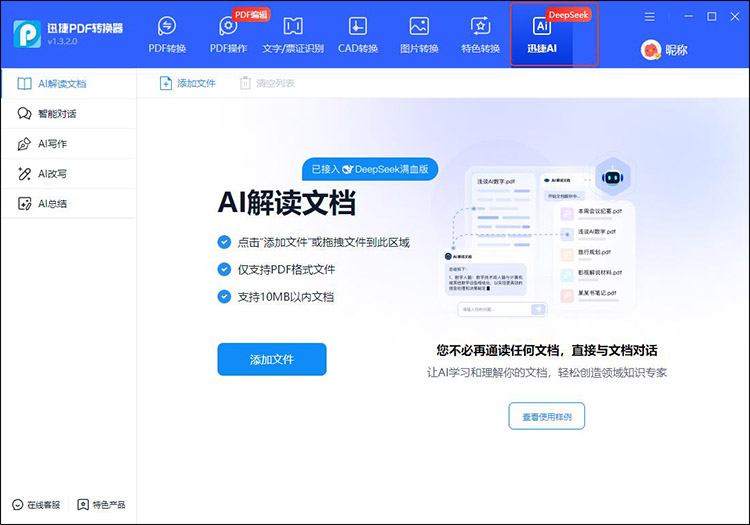
②上传文档后,选择智能回答模型,如deepseek、豆包,输入PDF文档总结指令,等待软件对文档进行内容提取。
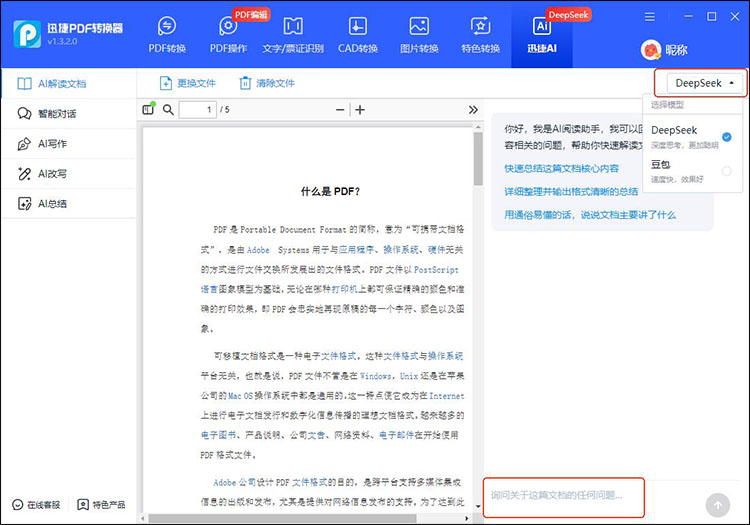
③生成总结后,可对内容进行整理,进行二次梳理,完成后,点击【复制】保存内容。
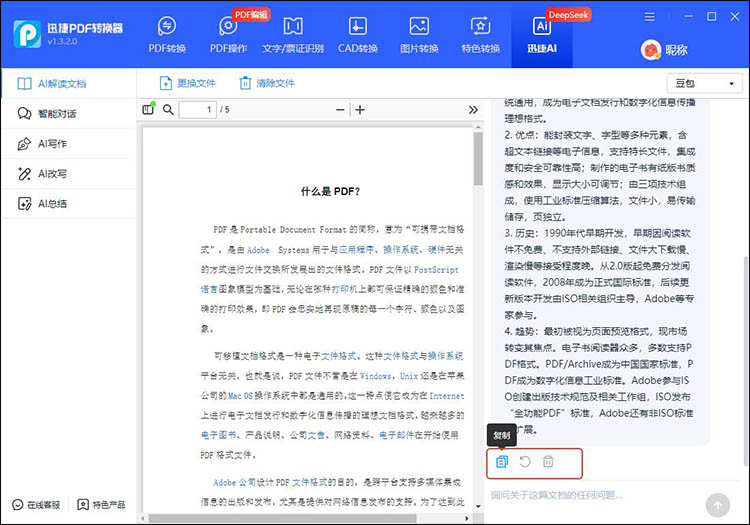
二、DS本地部署大师
DS本地部署大师,是一款专为简化本地AI部署流程而设计的实用工具。操作上,它摒弃复杂命令行,仅需简单点击,即可完成DeepSeek模型的下载、安装与配置,让普通用户也能轻松上手。模型支持方面,它覆盖DeepSeek-R1全系列模型版本,用户可依据自身硬件配置与实际需求灵活挑选。
操作步骤:
①打开软件,点击【模型】在弹出界面选择适合的DeepSeek-R1模型,如DeepSeek-R1-1.5B,点击【确定】。
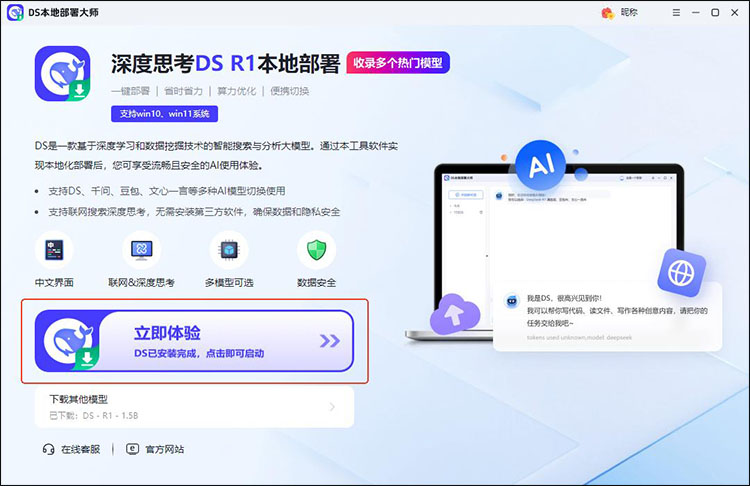
②随后,等待软件自行下载部署deepseek模型,部署完成后,点击【立即体验】进入智能对话界面。
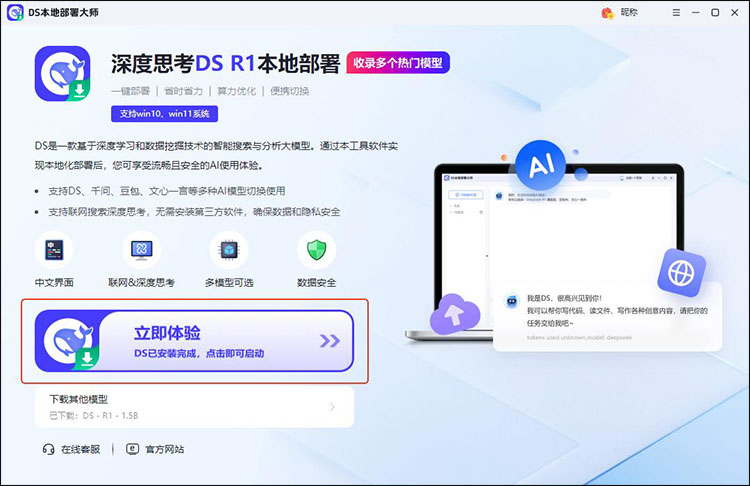
③软件支持deepseek满血版、豆包、文心一言等模型,随后,将已转换的文档上传到软件中,并输入指令等待软件对文档进行内容提取,内容支持多次智能总结,最后,总结内容复制保存即可。
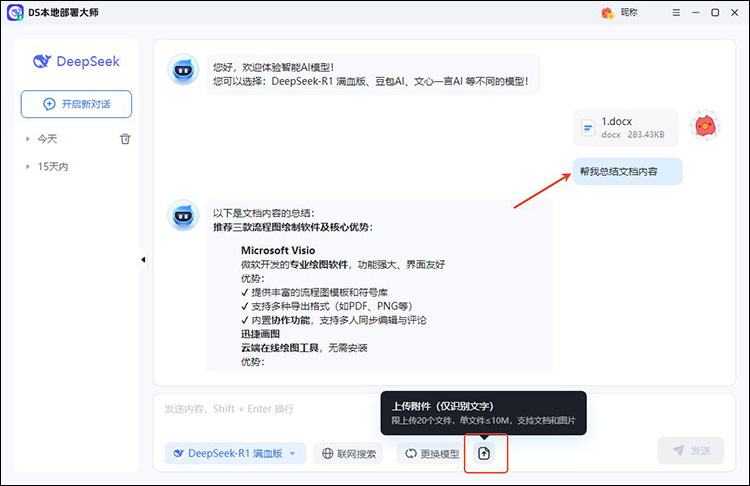
三、Nitro PDF Pro
Nitro PDF Pro是一款功能齐全PDF处理工具,它拥有简洁直观的操作界面,在编辑方面,支持对PDF文件中的文本进行增删改,还能轻松处理图像,如调整大小、裁剪、替换等,就连页眉页脚也能随意编辑。同时,添加书签、链接、水印、批注等操作更是不在话下。
操作步骤:
①打开Nitro PDF Pro,点击“文件-批量处理-提取内容”。
②点击“添加文件”批量导入PDF,选择提取类型,设置保存路径。
③点击“开始”,完成后在指定路径查看提取文件。
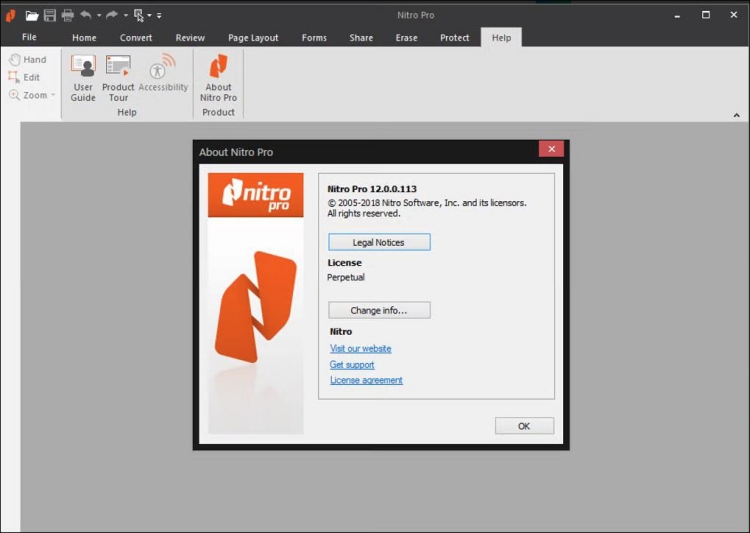
以上就是“3个实用PDF内容提取工具”操作步骤啦,工具的操作简单,无需复杂步骤,生成速度快,能快速的帮助我们总结文档内容。新手跟着步骤走,再也不用为提取PDF内容发愁,赶紧收藏起来,下次需要时直接用!
相关文章
多页pdf怎么拆分成单页?轻松搞定的3种方法分享
多页pdf怎么拆分成单页?在日常工作和学习中,PDF文件因其格式稳定、兼容性强等特点被广泛应用。然而,有时我们可能会遇到需要将多页PDF文件拆分成单页的情况,比如提取文档中的某一页进行单独编辑或打印。面对这样的需求,许多人可能会感到无从下手。下面将要分享的三种方法,可以让你轻松搞定PDF分割任务,一起来看看吧。
怎么把pdf删除一部分?安全处理文档的5种方法
怎么把pdf删除一部分?PDF作为一种通用的文档格式,在工作和生活中被广泛使用。无论是为了减少文件大小,还是为了保护隐私,掌握几种安全有效的PDF页面删除方法都是十分必要的。那么,在接下来的内容中,本文将和大家简单分享五种PDF删除页面的方法,帮助你轻松应对各种PDF编辑需求。
一份pdf如何分成两个pdf?分享4个新手也能快速掌握的方法!
在处理PDF文档的过程中,拆分文件的需求时有出现。一份PDF可能包含多个章节或不同类型的内容,将其分割成两个独立的PDF文件,不仅有助于优化文档结构,也便于在不同场景下灵活使用。那一份pdf如何分成两个pdf?接下来,让我们一起深入了解这一操作。
pdf旋转其中一页怎么弄?3个方法让文档整齐有序
pdf旋转其中一页怎么弄?随着电子文档的普及,PDF格式成为了信息共享和交流中不可或缺的一部分。然而,由于拍摄、扫描或其他原因,PDF文件中的某些页面可能会出现方向不正确的情况。这不仅影响文件的可读性,更可能在重要场合造成不必要的误解和混乱。本文将介绍三种PDF旋转的方法,让你能够旋转PDF文件中的特定页面,使文档整齐有序。
如何删除增加pdf中的一页?3招让你办公效率提升
如何删除增加pdf中的一页?在数字化办公日益普及的今天,PDF格式的文件已经成为我们日常工作、学习中不可或缺的一部分。然而,在使用PDF文件的过程中,我们常常会遇到需要删除或增加PDF页面,甚至编辑PDF内容的情况。本文将为大家介绍三种PDF删除页面的方法,助你轻松掌握PDF编辑技巧,提升办公效率。

 ”
” ”在浏览器中打开。
”在浏览器中打开。

